Помпа Accu-Chek Insight¶
Это программное обеспечение - часть алгоритма самостоятельно настраиваемой ИПЖ; она не является коммерческим продуктом, но требует, чтобы вы прочитали, узнали и поняли, как ей пользоваться. Она не будет за вас контролировать диабет, но позволит улучшить компенсацию и качество жизни, при условии, что вы готовы уделить ей достаточно внимания и времени. Не бросайтесь в систему сломя голову, дайте себе время на изучение. Только вы несете ответственность за то, что делаете.
ВНИМАНИЕ: Если вы до настоящего момента пользовались помпой Insight с пультом SightRemote, пожалуйста обновите прошивку помпы до новейшей версии ** и ** деинсталлируйте SightRemote.¶
Требования к аппаратному и программному обеспечению¶
Помпа Roche Accu-Chek Combo (любая версия прошивки, работают все)
Примечание: AAPS всегда записывает данные в ** первый профиль скорости базала в помпе **.
Телефон на Android (будет работать любая версия, но сам AndroidAPS требует как минимум Android 5 (Lollipop).)
Приложение AndroidAPS установлено на вашем телефоне
Настройки¶
Помпа Insight должна быть единовременно подключена только к одному устройству. Если вы ранее уже подсоединяли дистанционное управление (глюкометр) Insight, то его необходимо удалить из списка сопряженных устройств помпы: Меню > Настройки > Связь > Удалить устройство

В Конфигураторе приложения AndroidAPS выберите Accu-Chek Insight в разделе помпа
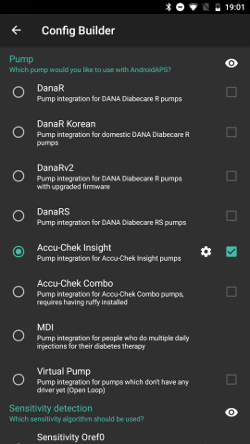
Нажмите на значок шестеренки, чтобы открыть настройки Insight.
В настройках помпы нажмите кнопку “Сопряжение Insight” в верхней части экрана. Вы увидете список устройств bluetooth поблизости (ниже слева).
На помпе Insight перейдите в меню > Настройки > Связь > Добавить устройство. На помпе появится экран (внизу справа) с указанием серийного номера помпы.
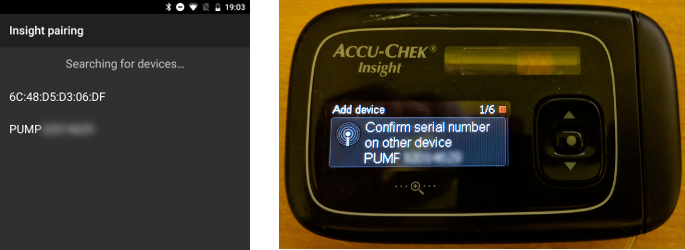
Вернувшись к телефону, нажмите на серийный номер помпы в списке устройств Bluetooth. Затем нажмите на Сопряжение, чтобы подтвердить действие.
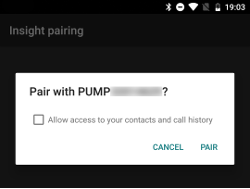
Как помпа, так и телефон отобразят код. Убедитесь, что коды одинаковы на обоих устройствах и подтвердите сопряжение на помпе и на телефоне.
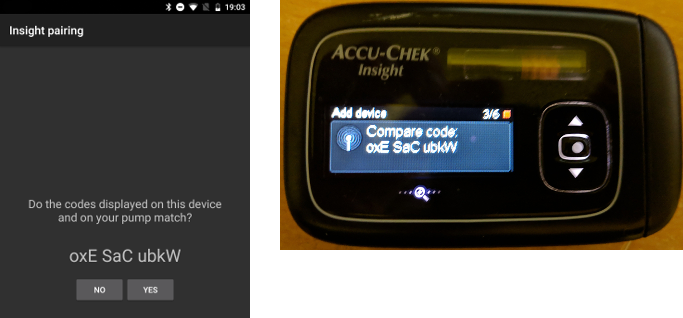
Успешно! Похлопайте себя по спине за успешно выполненную задачу по сопряжению с AndroidAPS.
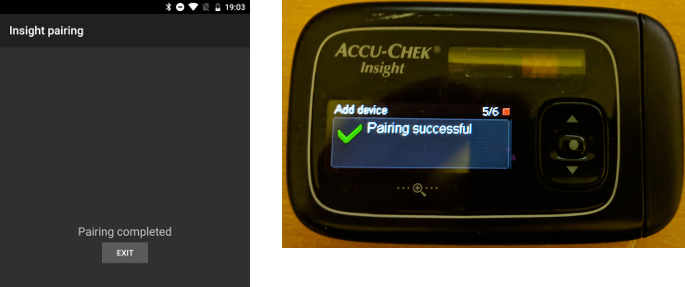
Чтобы убедиться, что все в порядке, вернитесь к конфигуратору в AndroidAPS и нажмите на значок настройки рядом с надписью Помпа Insight, войдите в настройки Insight, затем нажмите на Сопряжение Insight и вы увидите информацию о помпе:
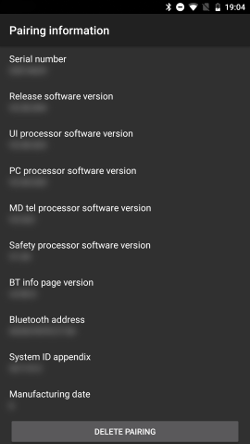
Примечание: Постоянного соединения между помпой и телефоном не будет. Подключение будет устанавливаться только в случае необходимости (т.е. для изменения временного базала, подачи болюса, чтения логов помпы и т.п...). В ином случае аккумуляторы телефона и помпы будут расходоваться слишком быстро.
Настройки на AAPS¶
** Не следует применять ‘Всегда использовать абсолютные значения базала’ ** на помпе Insight. В AAPS выберите Параметры > Nightscout-Client > Дополнительные параметры и убедитесь, что ‘Всегда использовать абсолютные значения базала’ выключено. Это привело бы к неверным настройкам временного базала TBR в помпе Insight.
Единственное решение на данный момент - отключить синхронизацию с Nightscout (только выгрузка) если хотите использовать автонастройку. В AAPS выберите Параметры > NSClient > подробные настройки ‘только выгрузка в NS (без синхронизации)’.

В настройках Insight в AndroidAPS следует активировать следующие параметры:
“Отслеживать замены картриджа”: При выполнении команды “заполнение инфузионного набора” на помпе, это действие автоматически внесется в журнал как замена картриджа.
“Отслеживать смену инфузионного набора”: При запуске программы помпы “первичное заполнение инфузионного набора” в базе данных AndroidAP добавляется соответствующая заметка.
“Отслеживать смену места установки катетера”: При запуске программы помпы “первичное заполнение инфузионного набора” в базе данных AndroidAP добавляется соответствующая заметка. ** Примечание: Изменение места установки катетера также сбрасывает Autosens. **
“Отслеживать замену батареи”: При установке нового аккумулятора в помпе в базе данных Aaps добавляется соответствующая заметка.
“Отслеживать изменение режима работы”: Это добавляет заметку в базу данных AndroidAPS, когда вы запускаете, останавливаете или приостанавливаете помпу.
“Отслеживать оповещения”: В базе данных AndroidAPS автоматически делается заметка при оповещениях помпы (за исключением напоминаний, болюсов и отмены временной скорости базала TBR).
“Разрешить эмуляцию временного базала TBR”: помпа Insight может давать только до 250% временной базальной скорости TBR. Чтобы обойти это ограничение, эмуляция временной базальной скорости TBR поручит помпе подать пролонгированный болюс с дополнительным инсулином если запрошенная временная скорость базала превышает 250%.
Рекомендуется применять только один растянутый болюс единовременно так как одновременное использование нескольких растянутых болюсов может вызвать ошибки.
“Длительность восстановления”: Это определяет, время ожидания AndroidAPS перед новой попыткой подключения после неудачной. Можно выбрать от 0 до 20 секунд. Если вы испытываете проблемы с подключением, выберите более длительное время ожидания.
Пример для мин. длительности восстановления = 5 и макс. длительности восстановления = 20
нет соединения -> подождать 5 сек.повторите -> нет соединения -> подождать 6 сек.повторите -> нет соединения -> подождать 7 сек.повторите -> нет соединения -> подождать 8 сек....повторите -> нет соединения -> подождать 20 сек.повторите -> нет соединения -> подождать 20 сек....
“Задержка при разъединении”: Определяет, сколько времени (в секундах) AndroidAPS будет ждать, чтобы отключиться от помпы после завершения операции. Значение по умолчанию - 5 секунд.
В период, когда помпа не работает, AAPS записывает временный лог базальную скорость равную 0%.
В AndroidAPS на вкладке Accu-Chek Insight показано текущее состояние помпы и две кнопки:
“Обновить”: Обновляет состояние помпы
“Включить/выключить уведомление TBR”: Стандартная помпа Insight издает сигнал по завершении временной TBR. Кнопка позволяет включить или отключить это оповещение без изменения конфигурации программного обеспечения.
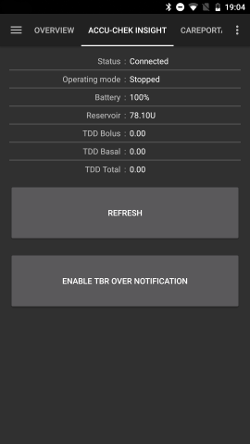
Настройки помпы¶
Настройте сигналы в помпе следующим образом:
- Меню > Настройки > Параметры устройства > Параметры режима > Тихий > Сигнал > Звук
- Меню > Настройки > Параметры устройства > Параметры режима > Тихий > Сигнал > 0 (удалить все полоски)
- Меню > настройка режимов > режим сигнала > тихий
Это уберет звук всех оповещений помпы и позволит AndroidAPS решать, какой сигнал является актуальным для вас. Если AndroidAPS не распознает сигнал, то его громкость увеличится (сначала гудок, затем вибрация).
Помпы Insight с новой прошивкой кратко вибрируют при каждой подаче болюса (например, когда AAPS подает супермикроболюс SMB или эмулирует высокий TBR растянутым болюсом). Вибрация не может быть отключена. Более старые помпы не издают вибрации в этих случаях.
Замена батареи¶
Срок службы батареи для Insight в замкнутом цикле составляет от 10 до 14 дней, максимум 20 дней. Пользователи, сообщающие об этом, используют литиевые батареи Energizer.
В помпе Insight есть небольшой внутренний аккумулятор для поддержания таких важных функций, как часы, которые продолжают работать при замене батарей помпы. Если смена батареи занимает слишком много времени, то в этой внутренней батарее может кончиться заряд, время на часах будет сброшено, и вам будет предложено ввести новое время и дату после установки новых батарей. Если это произойдет, все записи в AndroidAPS до замены батареи больше не будут включены в расчеты, так как правильное время не может быть определено.
Специфические ошибки помпы Insight¶
Пролонгированный болюс¶
Рекомендуется применять только один растянутый болюс единовременно так как одновременное использование нескольких растянутых болюсов может вызвать ошибки.
Таймаут¶
Иногда помпа Insight может не отвечать во время установки соединения. В этом случае AAPS выдает следующее сообщение: “Таймаут сопряжения - выполните сброс bluetooth”.

В этом случае выключите Bluetooth на помпе и смартфоне примерно на 10 секунд, а затем включите его обратно.
Пересечение часовых поясов с помпой Insight¶
Информацию о пересечении часовых поясов см. в разделе Пересечение часовых поясов с помпами.